Reklama
Jedným zo spôsobov, ako sa vyhnúť prokrastinácii a všeobecnému meškaniu, je pravidelné používanie kalendára. Mac OS X sa dodáva s iCal, skvelou bezplatnou kalendárovou aplikáciou. Úhľadný vzhľad a funkcie z neho robia takmer všetko, čo si šialenec dochvíľnosti želá.
Synchronizáciou iCal s Kalendárom Google môžete svoj kalendár preniesť do cloudu, používať ho na rôznych počítačoch a dokonca ho synchronizovať so smartfónom s operačným systémom Android.
Synchronizácia iCal a Google Calendar
Synchronizácia týchto dvoch je prekvapivo jednoduchá. Ak ste ho ešte nepoužívali, najprv sa uistite, že máte účet Kalendár Google – alebo jednoducho účet Google alebo Gmail. Prihlásiť sa Kalendár Google overiť.
Nastavenie synchronizácie je jednoduché a zaberie len niekoľko sekúnd. Spustite iCal a prejdite na iCal -> Predvoľby (príkaz + čiarka) -> Účty a pridajte nový účet. Zadajte svoje poverenia Google a máte hotovo.
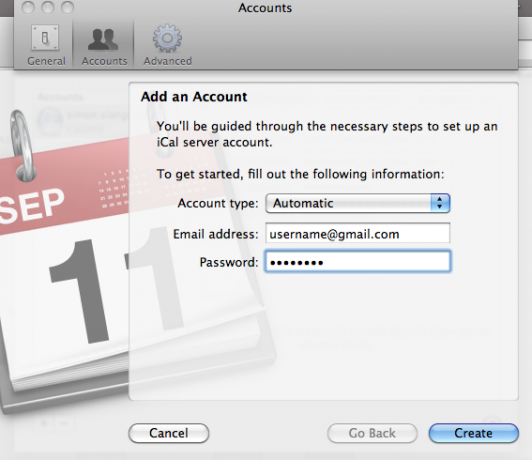
Teraz máte na postrannom paneli iCal dve skupiny kalendárov. Kalendáre, predvolená skupina, sa môže pochváliť iba lokálne hostenými kalendármi. Na účely synchronizácie Kalendára Google ich môžeme považovať za polostatické
nie byť synchronizované alebo dokonca viditeľné v Kalendári Google.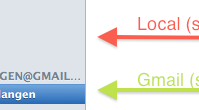
Tiež si všimnete vzhľad novej skupiny. Táto skupina pomenovaná po vašom účte Google bude hostiť vaše kalendáre Google a bude ich zobrazovať medzi vašimi kalendármi iCal.
Synchronizácia s viacerými kalendármi Gmail
Keďže kalendáre iCal nie sú synchronizované s Kalendárom Google, nie sú viditeľné online ani na vašom telefóne s Androidom. Na tento účel môže byť lepšie odstrániť predvolené kalendáre a úplne prejsť na synchronizované kalendáre Google.
S jedným účtom Kalendára Google môžete synchronizovať viacero kalendárov, ale nie z iCal. Namiesto toho sa prihláste do Kalendár Googlea prejdite na Nastavenia -> Nastavenia kalendára -> Kalendáre a vyberte Vytvorte nový kalendár, ako je znázornené na snímke obrazovky nižšie. Môžete vytvoriť ľubovoľný počet, čím nahradíte predvolené kalendáre.
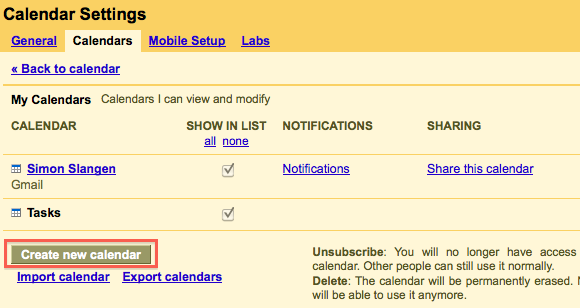
Prípadne môžete synchronizovať kalendáre z viacerých účtov Google a aplikácií Google v iCal, ale ak nemáte dôvod udržiavať kalendáre z viacerých účtov Google, nie je na to žiadny dobrý dôvod urob tak.
Synchronizácia s viacerými počítačmi iCal
Jeden účet Kalendára Google môžete synchronizovať s viacerými počítačmi iCal. Nielenže vám to umožní synchronizovať kalendáre Google z viacerých počítačov, ale tieto počítače sa budú vzájomne aktualizovať. Zmeny z jedného počítača sa prenesú do vášho kalendára Google a odtiaľ do všetkých ostatných počítačov.
iCal nie je jediný spôsob, ako preniesť Kalendár Google na pracovnú plochu. Oficiálna aplikácia Google Notifier, dostupná aj pre Windows, integruje Gmail aj Kalendár do oblasti oznámení systému Mac OS X. Jeden z týchto dvoch môžete samozrejme zakázať.
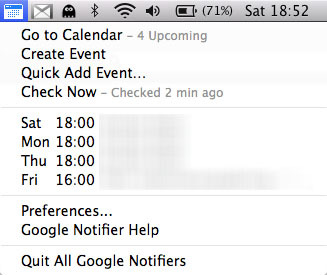
Aj keď je iCal perfektnou aplikáciou na tvorbu kalendárov pre stolné počítače, Google Notifier je perfektný, ak všetko, čo potrebujete, je pozorne sledovať svoj kalendár. V závislosti od vašich nastavení iCal môžete použiť iCal na správu kalendára a Google Notifier na upozornenia.
Poznáte nejaké ďalšie tipy a triky na synchronizáciu kalendára Google a iCal? Dajte nám vedieť v sekcii komentárov nižšie.
Som spisovateľ a študent informatiky z Belgicka. Vždy mi môžete urobiť láskavosť dobrým nápadom na článok, odporúčaním knihy alebo nápadom na recept.